Cách tắt nguồn iPad đơn giản hiệu quả trong 3 giây
Việc tắt nguồn là thao tác cơ bản nhất giúp quản lý trạng thái hoạt động trên mọi thiết bị điện tử, trong đó có iPad. Tuy nhiên, không phải ai cũng biết cách tắt nguồn iPad đúng cách. Bài viết sau đây ICT SÀI GÒN sẽ hướng dẫn bạn cách tắt nguồn iPad một cách đơn giản, nhanh chóng để tiết kiệm pin, cải thiện hiệu suất và khắc phục một số lỗi phổ biến.
Các bạn có thể thực hiện tắt nguồn iPad theo 3 cách: Tắt nguồn iPad không có nút Home, Tắt nguồn iPad có nút Home và Tắt nguồn iPad bằng trình Cài đặt.
Cách tắt nguồn iPad không có nút Home
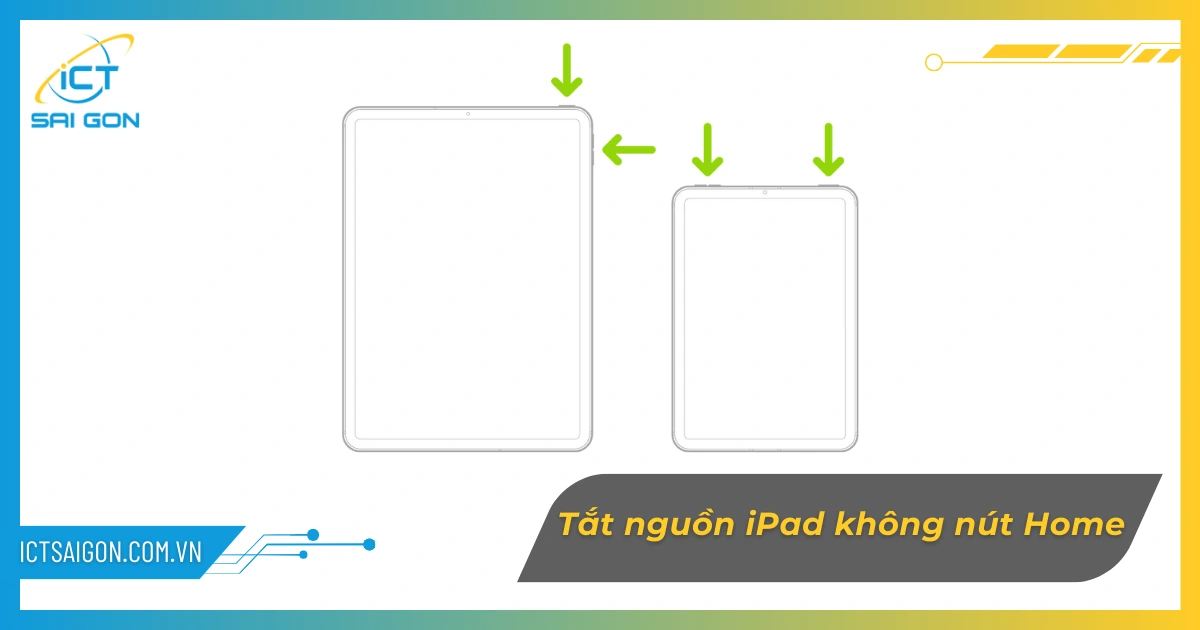
Đối với các kiểu máy iPad không có nút Home, bạn thực hiện thao tác như sau:
Bước 1: Nhấn và giữ đồng thời nút Nguồn + nút Tăng âm lượng hoặc nút Giảm âm lượng.
Bước 2: Khi xuất hiện thanh trượt Tắt nguồn → Kéo thanh trượt từ trái sang phải để tắt máy.
Để bật lại máy sau khi tắt nguồn thì bạn chỉ việc nhấn và giữ nút Nguồn cho đến khi logo Apple xuất hiện là xong.
Cách tắt nguồn iPad có nút Home
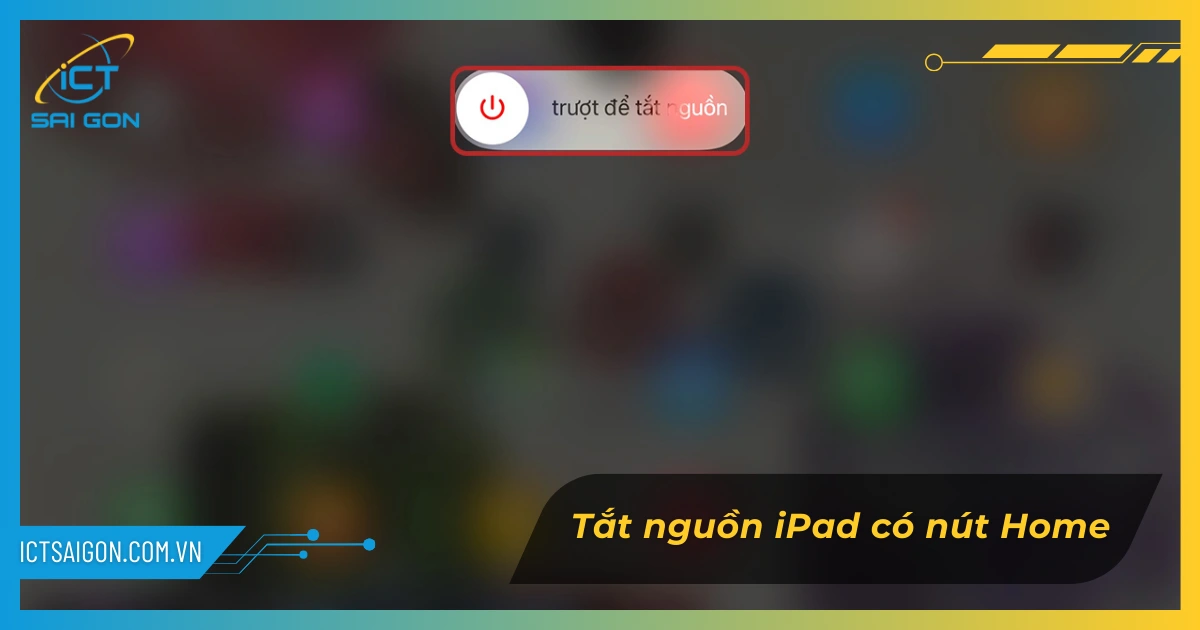
Đối với các dòng iPad có nút Home thì thao tác tắt nguồn có phần đơn giản hơn:
Bước 1: Nhấn và giữ nút nguồn cho đến khi xuất hiện thanh trượt.
Bước 2: Kéo thanh trượt từ trái sang phải để tắt nguồn.
Để bật lại máy thì bạn chỉ việc nhấn và giữ nút nguồn cho đến khi logo Apple xuất hiện.
Cách tắt nguồn iPad bằng trình Cài đặt
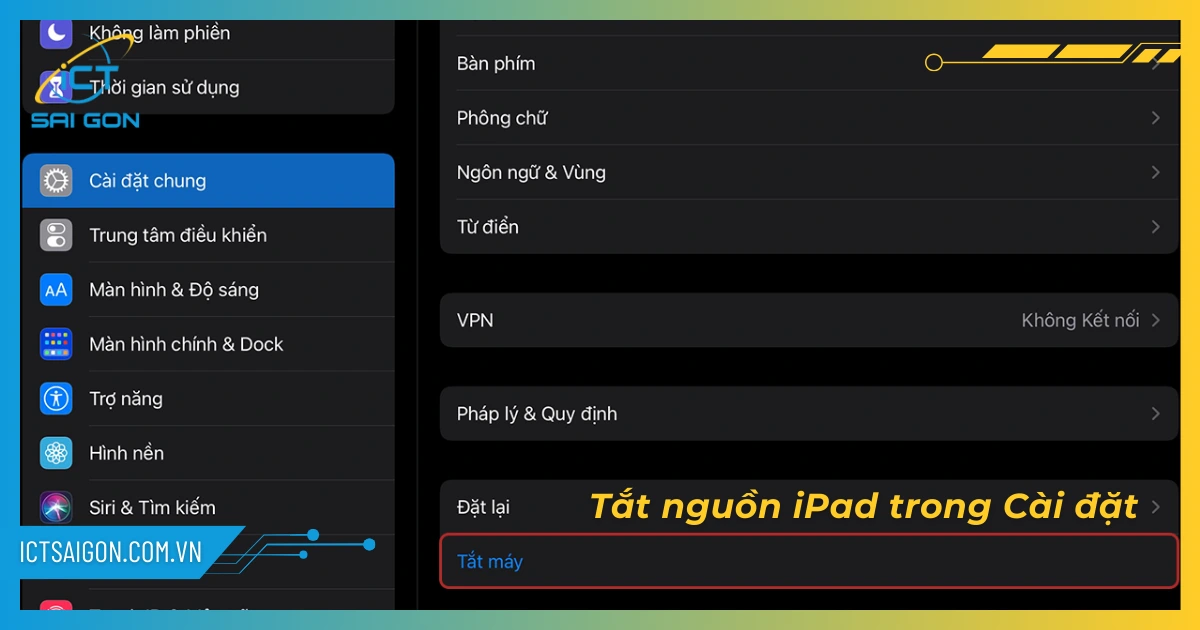
Ngoài 2 cách tắt nguồn bằng cách sử dụng các phím cơ có sẵn trên iPad, bạn có thể thực hiện việc tắt nguồn thông qua chức năng trong trình Cài đặt. Với cách này thì bạn có thể áp dụng với tất cả các dòng iPad dù là có hay không có nút Home.
Thao tác: Mở trình Cài đặt → Chọn mục Cài đặt chung → Kéo xuống dưới chọn Tắt máy → Kéo thanh trượt từ trái sang phải để thực hiện tắt máy.
Trong trường hợp iPad của bạn bị đơ không thể áp dụng các phương thức tắt nguồn thông thường thì bạn có thể tham khảo bài viết: Xử lý iPad bị đơ không tắt nguồn được .
Tổng kết
Trên đây là một số chia sẻ của ICT SÀI GÒN về cách tắt nguồn iPad đơn giản, dễ thực hiện nhất. Hy vọng qua bài viết, người dùng có thể nắm rõ được tác dụng, thời điểm cần tắt nguồn cũng như các lưu ý khi tắt bật nguồn trên iPad. Đặc biệt là những trường hợp iPad gặp sự cố cần khởi động lại nhanh chóng để đảm bảo công việc và dữ liệu của bạn.
Ngoài ra, nếu bạn chỉ cần sử dụng iPad trong thời gian ngắn hoặc muốn trải nghiệm các mẫu iPad mới nhất, hãy cân nhắc dịch vụ cho thuê iPad của chúng tôi để tiết kiệm chi phí và tận hưởng công nghệ tiên tiến.
Câu hỏi thường gặp
- Tắt nguồn iPad bằng nút vật lý
Để tắt nguồn iPad, bạn có thể nhấn và giữ đồng thời nút nguồn (Top button) và một trong hai nút âm lượng (Volume buttons) cho đến khi thanh trượt "slide to power off" xuất hiện. Sau đó, kéo thanh trượt đó để tắt thiết bị.
- Tắt nguồn iPad bằng Cài đặt
Nếu nút vật lý bị hỏng, bạn vẫn có thể tắt iPad bằng cách vào Cài đặt (Settings), chọn Cài đặt chung (General) và cuộn xuống dưới cùng để tìm mục Tắt máy (Shut Down). Chạm vào đó và một thanh trượt sẽ hiện ra để bạn kéo và tắt máy.
- Buộc tắt iPad khi bị treo
Để buộc tắt iPad khi máy bị treo, bạn hãy nhấn và thả nhanh nút tăng âm lượng, sau đó nhấn và thả nhanh nút giảm âm lượng, rồi cuối cùng nhấn và giữ nút nguồn (Top button) cho đến khi logo Apple xuất hiện. Thao tác này sẽ giúp khởi động lại thiết bị một cách cưỡng bức mà không làm mất dữ liệu.
- Khác biệt giữa Tắt nguồn và Chế độ ngủ (sleep mode)
Tắt nguồn (powering off) là quá trình ngắt hoàn toàn mọi hoạt động của iPad, tiết kiệm pin tối đa và cần thời gian khởi động lại. Ngược lại, chế độ ngủ (sleep mode) chỉ tạm thời tắt màn hình và các chức năng tiêu thụ năng lượng cao, giúp bạn có thể mở máy lên ngay lập tức để sử dụng.
- Tắt nguồn có mất dữ liệu không?
Không, việc tắt nguồn iPad sẽ không làm mất bất kỳ dữ liệu nào của bạn. Các dữ liệu và ứng dụng sẽ vẫn được lưu trữ nguyên vẹn trên thiết bị. Việc tắt nguồn chỉ đơn giản là tạm dừng hoạt động của hệ điều hành.
- Tại sao không thể tắt nguồn bằng cách thông thường?
Nếu bạn không thể tắt nguồn iPad bằng cách thông thường, có thể thiết bị đang bị treo hoặc gặp sự cố phần mềm. Trong trường hợp này, bạn nên thực hiện việc buộc tắt (force shutdown) máy bằng cách nhấn các nút vật lý theo trình tự cụ thể để khởi động lại máy.

Mình là phó phòng kỹ thuật tại công ty ICT SÀI GÒN, chuyên phụ trách nội dung bài đăng và hỗ trợ giải đáp thắc mắc liên quan đến vấn đề kỹ thuật và công nghệ. Bạn đọc nếu câu hỏi cần giải đáp đừng ngần ngại để lại comment bên dưới bài viết nhé


![240x900 [1]](https://ictsaigon.com.vn/storage/sliders/baner-nuc-14-essential.webp)
![240x900 [2]](https://ictsaigon.com.vn/storage/ads-rnuc12wshi700000i.webp)


